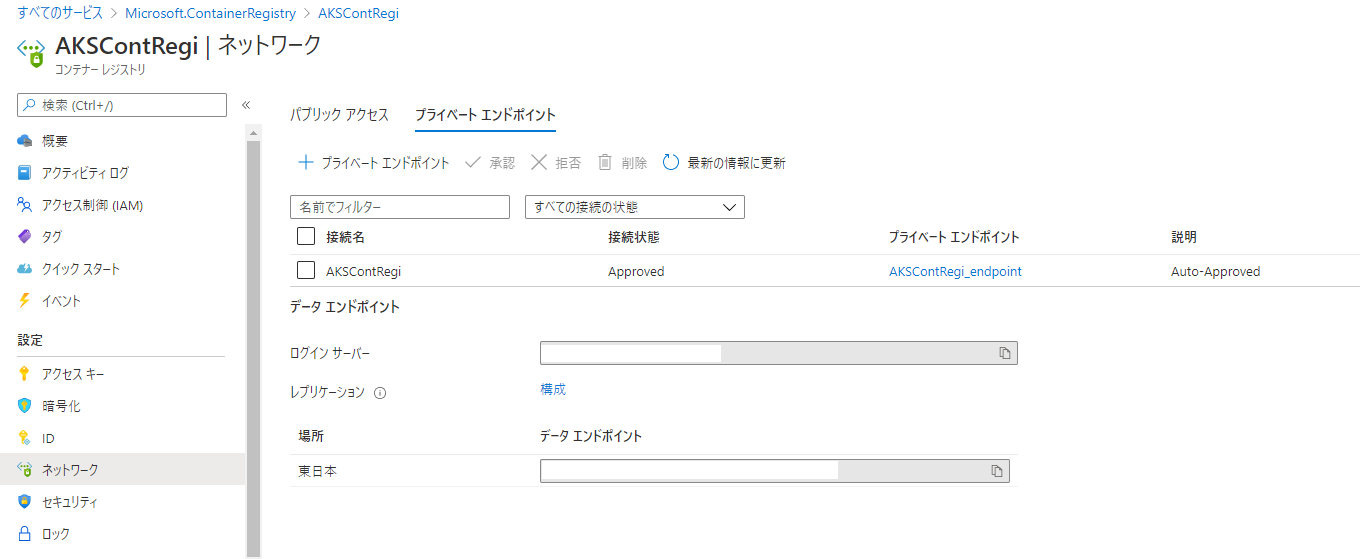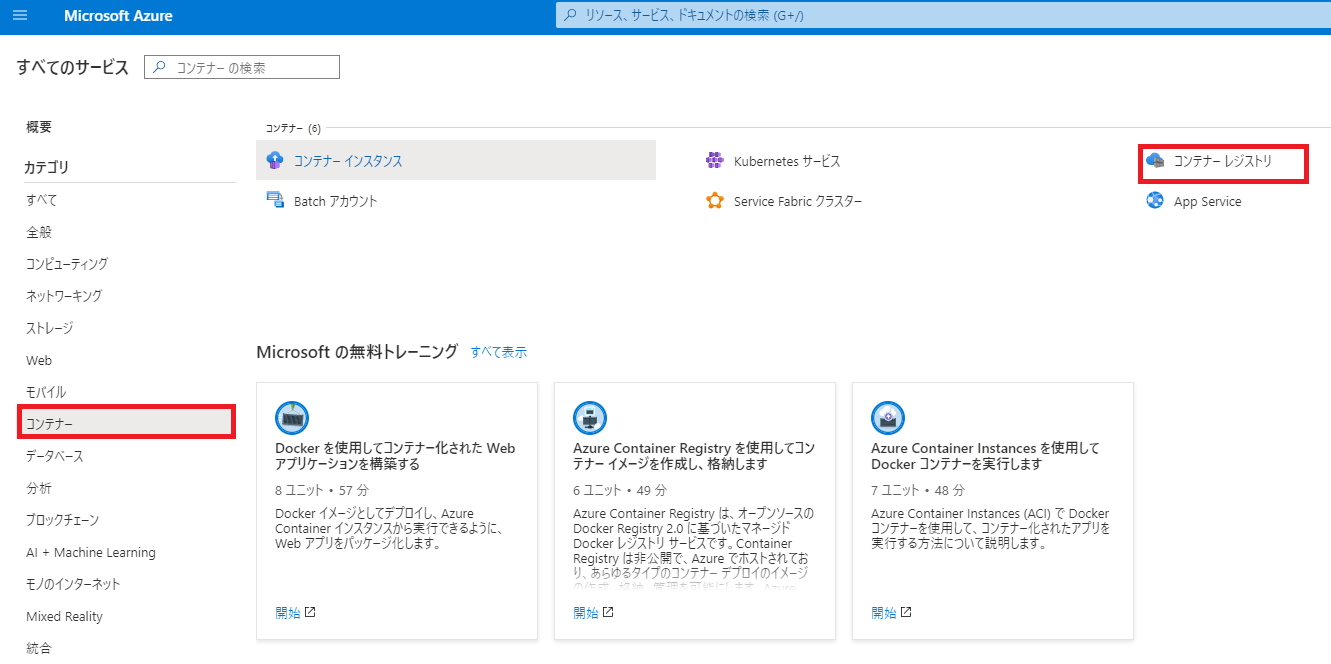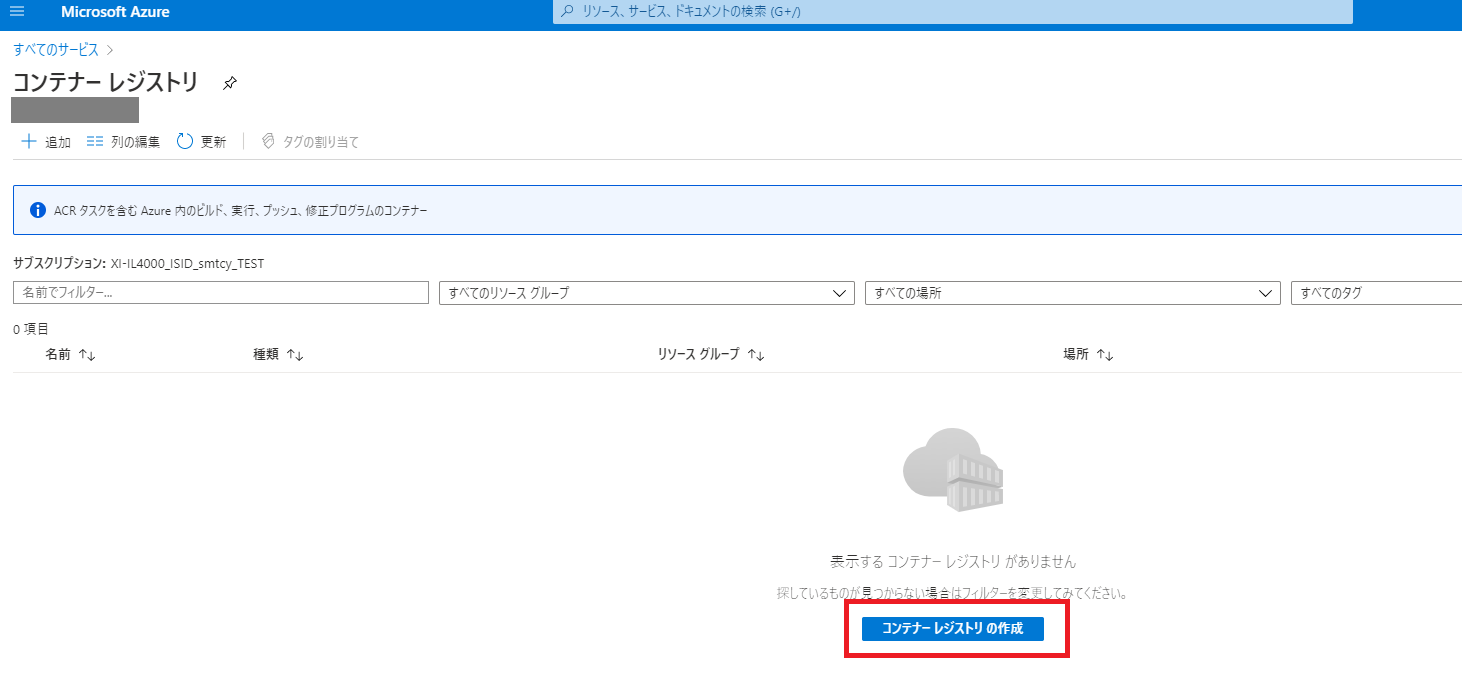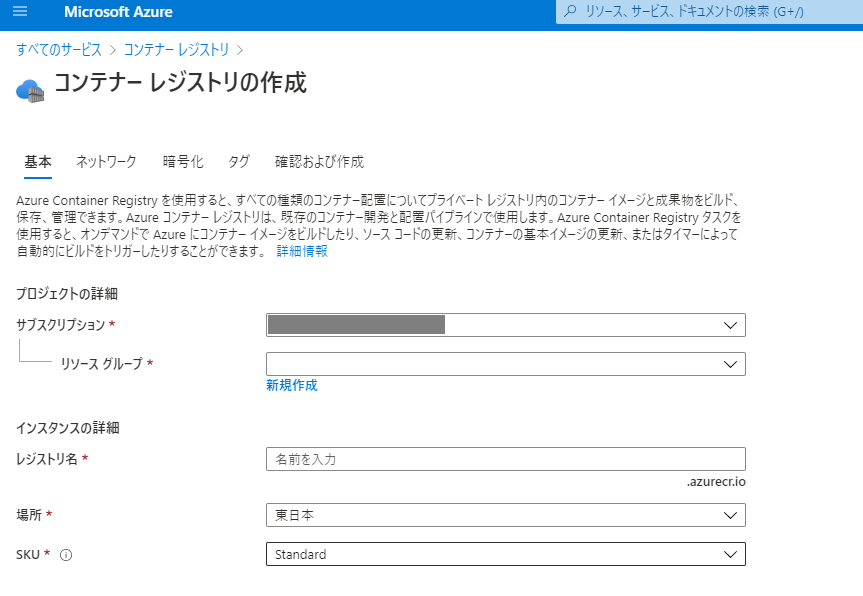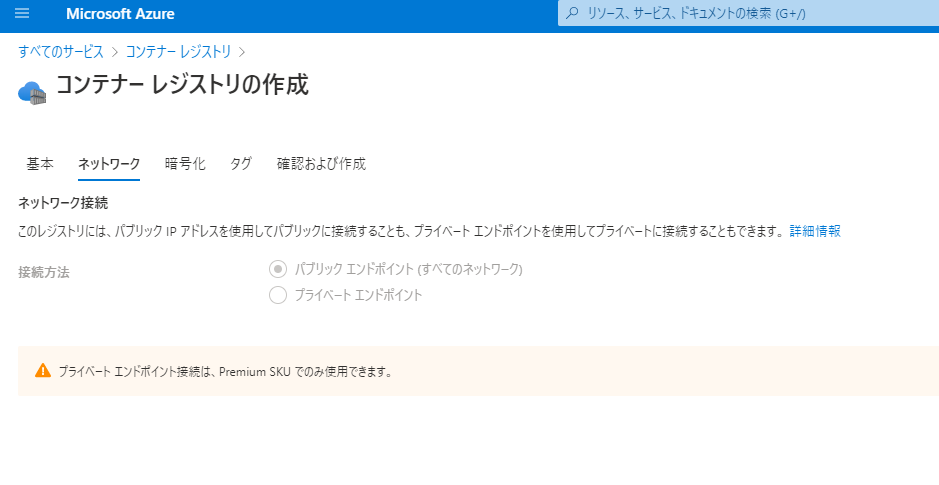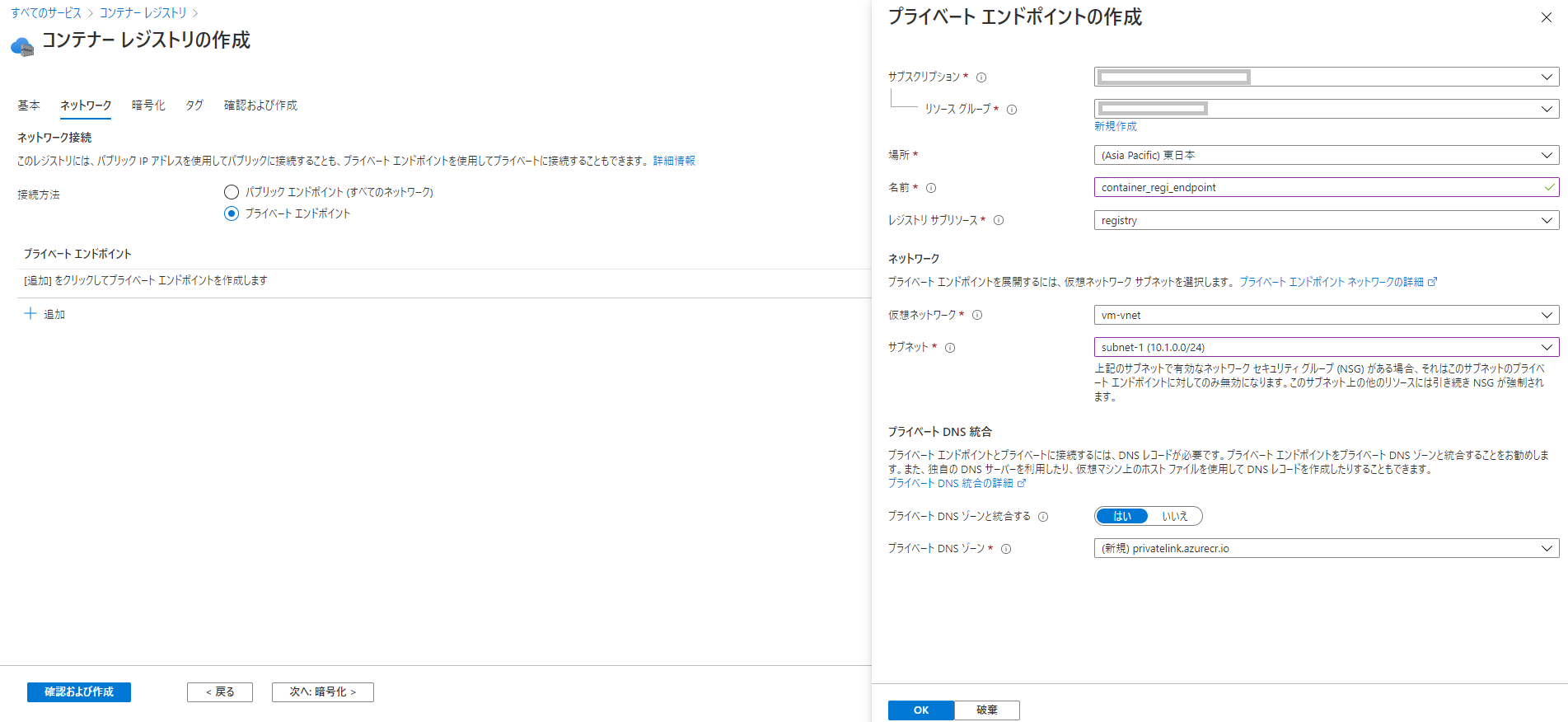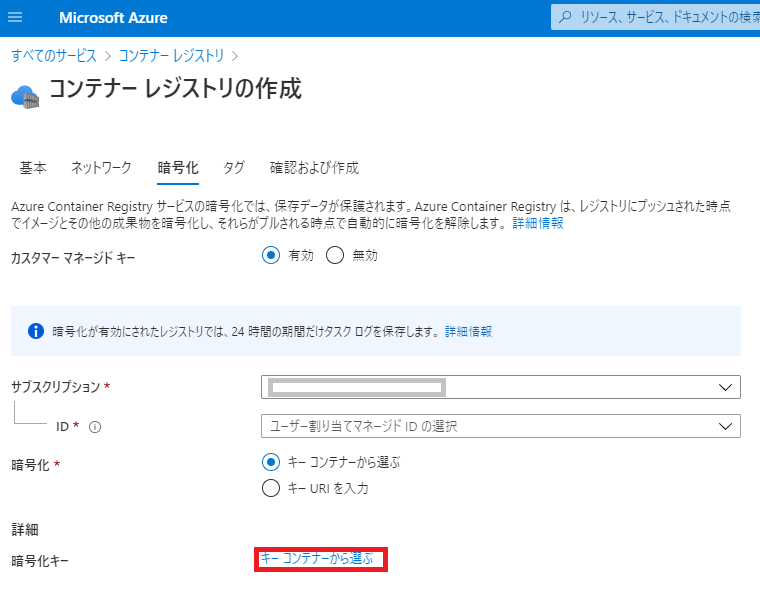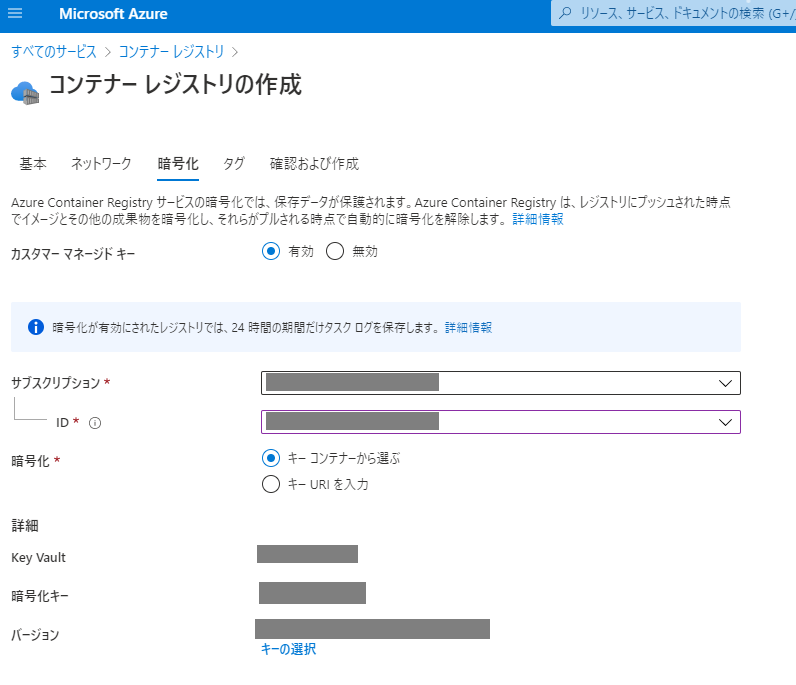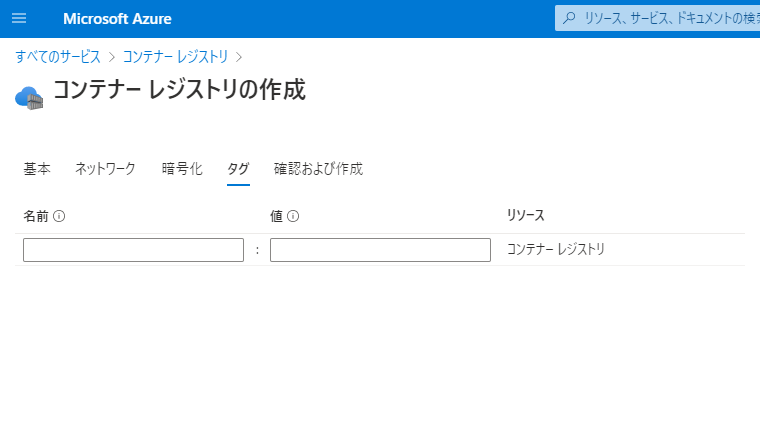はじめに
Docker、Kubernetesを利用していく上では、レジストリサービスもセットで必要になります。
ACR(Container Registry)は、Azureが提供するPaaSのレジストリサービスになります。
もちろんAKSでもしますので、押さえておきたい技術になります。
公式のドキュメントもまとまっていますので、参考にしてください。
Azure Container Registry のドキュメント
Azure Container Registryとは
オープンソースの Docker Registry 2.0 が基になっている管理されたプライベートな Docker レジストリ サービスです。
プライベート Docker コンテナー イメージおよび関連する成果物を保存、管理する Azure コンテナー レジストリを作成、管理します。
既存のコンテナーの開発およびデプロイ パイプラインで Azure コンテナー レジストリを使うか、Azure Container Registry タスクを使って Azure にコンテナー イメージをビルドします。
必要に応じてビルドするか、またはソースコードのコミットやベース イメージの更新などのトリガーでビルドを完全に自動化します。
https://docs.microsoft.com/ja-jp/azure/container-registry/container-registry-intro
Azure Container Registryの作成方法
-
すべてのサービスから「コンテナ」を選択
-
基本設定
- サブスクリプション (自動で選択されている)
- リソースグループ (任意のリソースグループを選択)
- レジストリ名 (任意の名前を設定)
- 場所 (任意のリージョンを設定)
- SKU (プライベートエンドポイントを使いたい場合はPremiumに)
5.ネットワーク設定
-
SKUをPremiumにした場合でプライベートエンドポイントアクセスする場合は、「プライベートエンドポイント」を選択し、「追加」を選択
-
プライベートエンドポイントの作成に必要な情報を入力する
6.暗号化の設定
- カスタマーマネージドキーを無効にする場合は、「無効」を選択して「次へ」選択
- カスタマーマネージドキーを有効にする場合
* マネージドIDがない場合は予め登録しておく。
* すべてのサービス ⇒ マネージドID ⇒ 追加
* 暗号化を「キーコンテナから選ぶ」を選択した場合、キーコンテナを選択する。
-
キーコンテナの設定をする。
* サブスクリプション (自動選択)
* キーコンテナ (すでにある場合は選択。ない場合はこの場で新規作成)
* キー (すでにある場合は選択。ない場合はこの場で新規作成)
* バージョン (すでにある場合は選択。ない場合はこの場で新規作成)
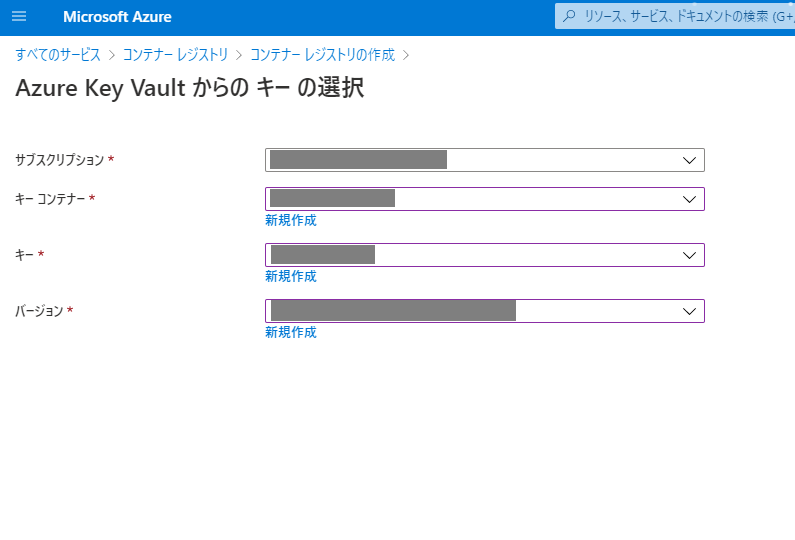
8.最終確認
問題なければ作成
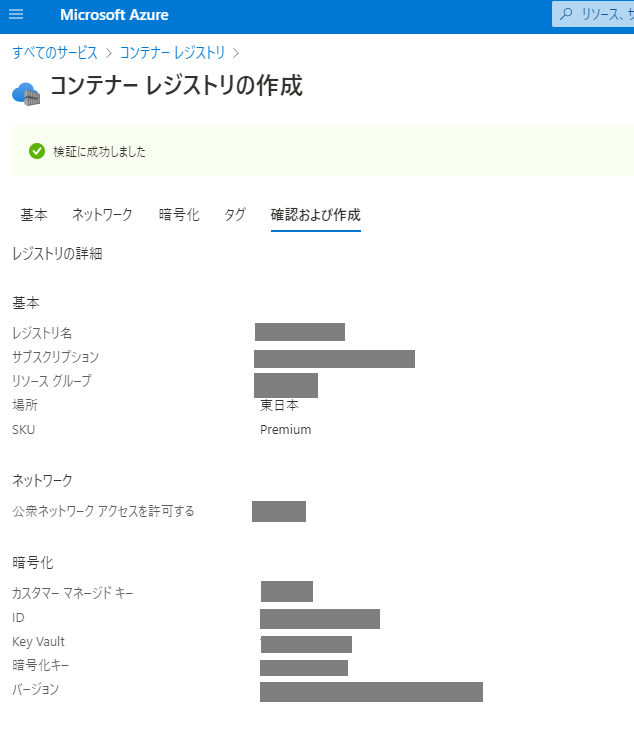
9.無事、デプロイが完了しました。
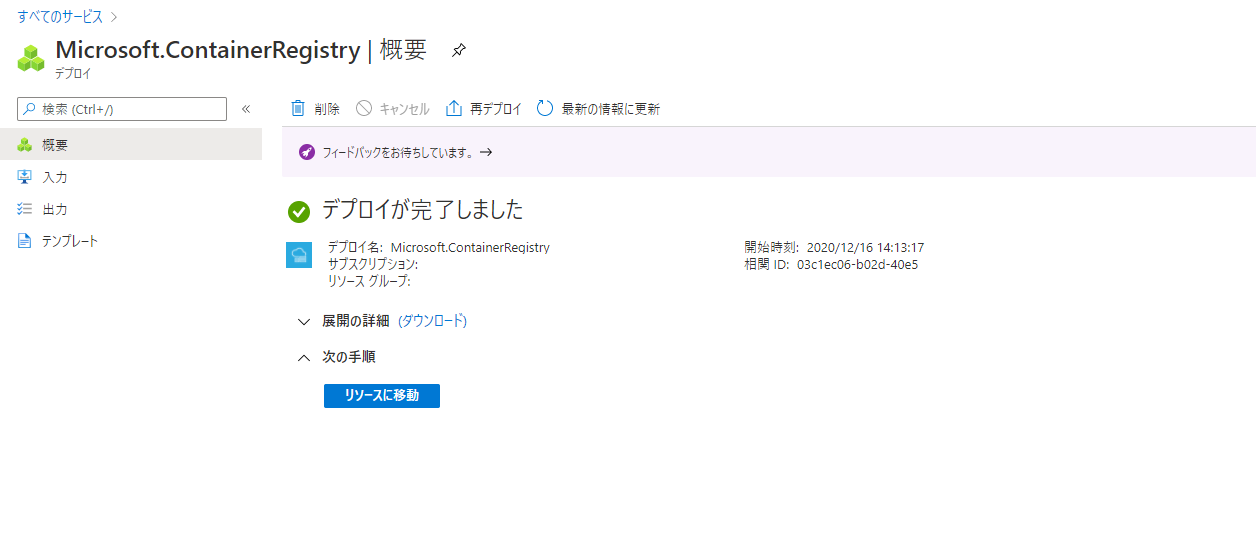
最後に
SKUはPremiumにしてプライベートアクセスを有効にしたため、ちゃんと設定できているか確認します。
パブリックアクセスはちゃんと無効になってますね。
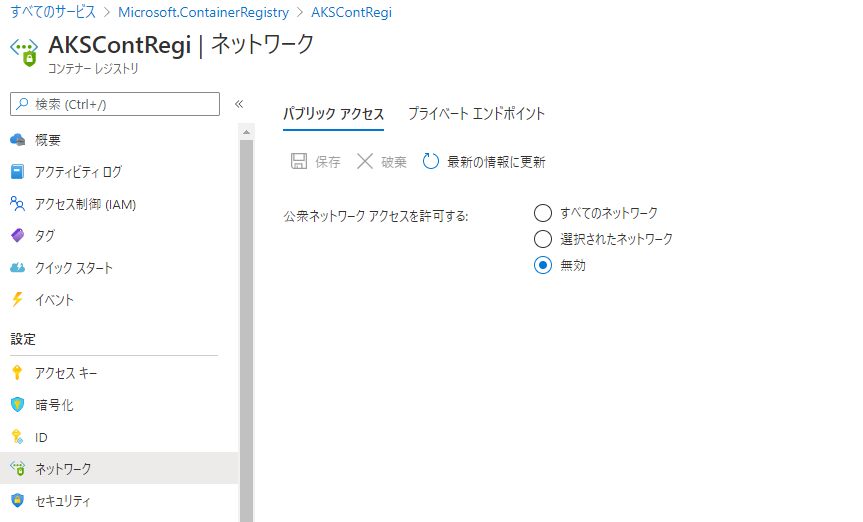
プライベート エンドポイントの設定が有効になっています。